Effetti di luce conferiscono alle immagini una dimensione affascinante e creano un look sci-fi impressionante. Se desideri imparare come implementare tali bordi luminosi in modo efficace nei tuoi processi di design con Photoshop, sei nel posto giusto. In questa guida ti mostreremo come ottenere effetti di luce mozzafiato usando lo strumento Poligono-Lazo e la modalità "Sfumare lineare" in Photoshop. I passaggi sono semplici e i risultati spettacolari.
Principali appunti
- Con lo strumento Lazo Poligonale puoi creare selezioni precise, che sono perfette per disegnare bordi luminosi.
- La modalità "Sfumare lineare" garantisce che gli effetti di luce generati appaiano morbidi e armoniosi.
- Puoi sperimentare con le regolazioni di colore e diverse dimensioni dei pennelli per ottenere l'effetto luminoso perfetto.
Guida passo-passo
Effettua una selezione con lo strumento Lazo Poligonale
Per creare un effetto di luce attraente, inizia con lo strumento Lazo Poligonale. Con questo strumento selezioni i bordi delle aree che desideri mettere in risalto. Fai attenzione a selezionare lungo i bordi netti, poiché questo conferisce più profondità alla tua immagine. Considera la forma degli oggetti che desideri evidenziare.
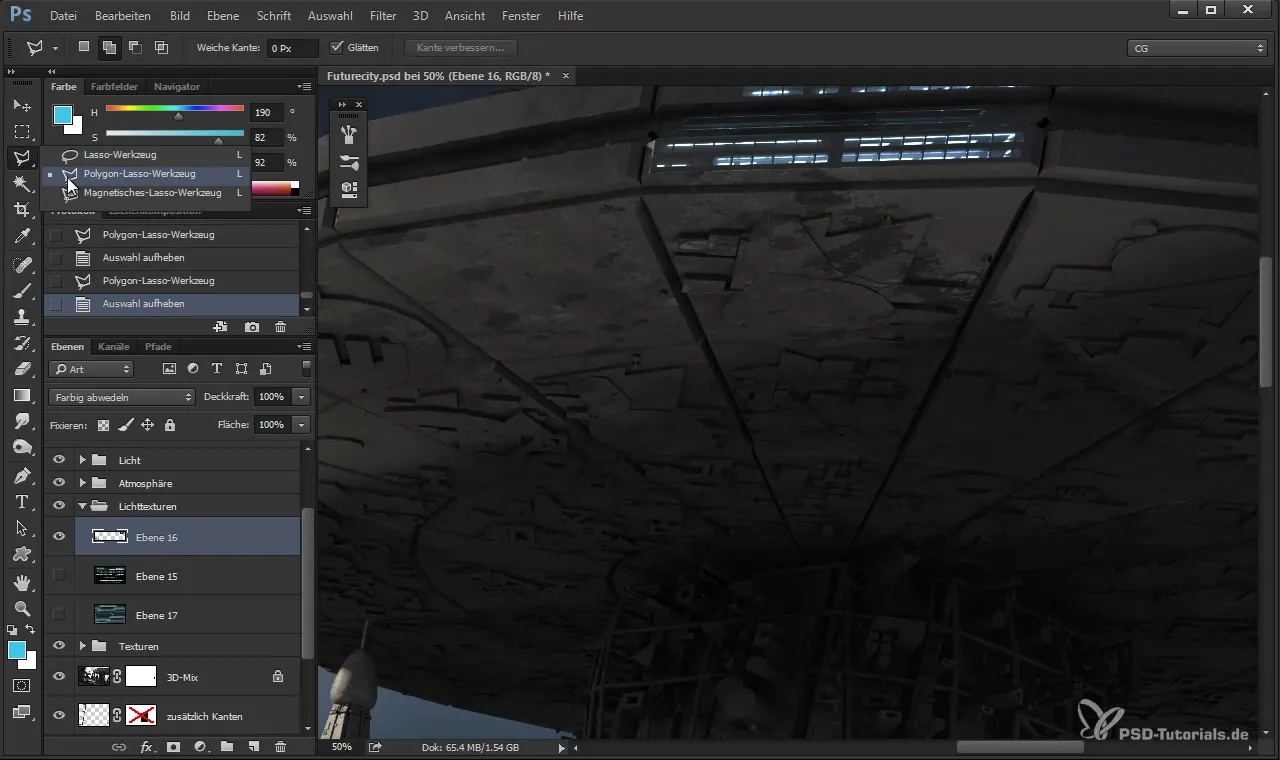
Ottimizzare e nascondere la selezione
Una volta effettuata la selezione, potresti essere distratto dalle "linee formiche". Per nasconderle, premi Ctrl + H per nascondere la selezione. La selezione rimarrà attiva e potrà essere ripristinata con Ctrl + H.
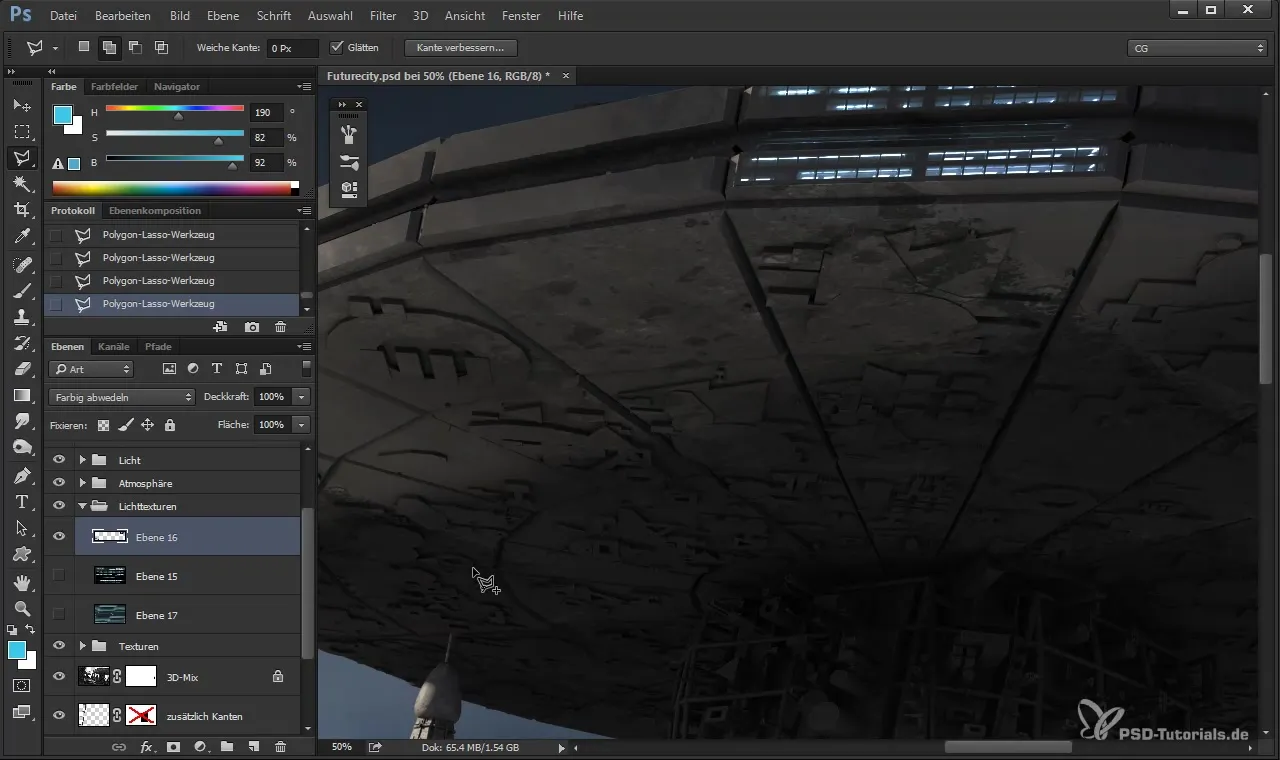
Creare un nuovo livello in modalità "Sfumare lineare"
Ora crea un nuovo livello e seleziona la modalità "Sfumare lineare". Questa modalità fa sì che la selezione di colore abbia un effetto luminoso che appare realistico e accattivante. Seleziona un pennello con una punta morbida e di dimensioni piuttosto grandi per ottenere transizioni uniformi.
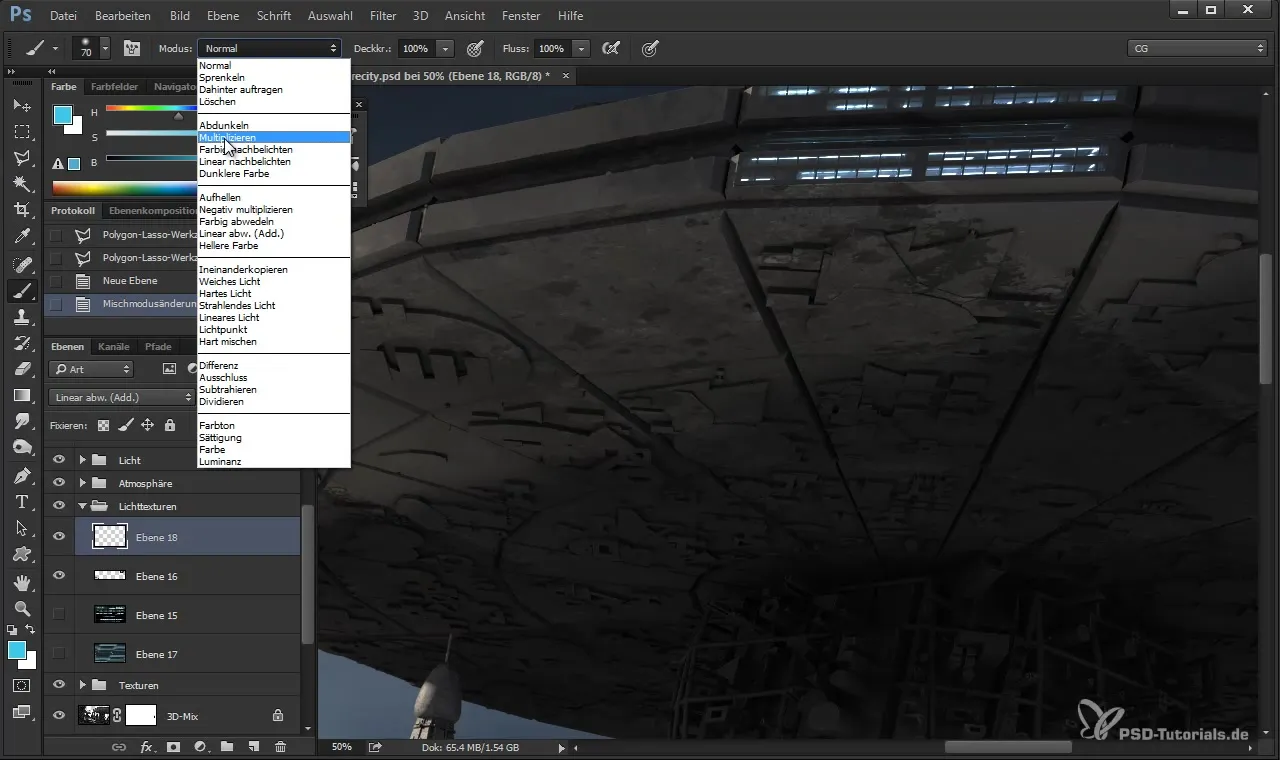
Creare effetti di luce delicati
Procedendo con il passaggio precedente, inizia a dipingere. Fai attenzione a non rendere la selezione (le "linee formiche") visibile. Dipingi con tratti delicati. Inizia in un'area e lascia che la luce si diffonda dolcemente. Sovrapponi più tratti per rendere l'effetto più intenso.
Adatta la luce in relazione ai colori
Se il colore scelto non ti piace, puoi adattarlo in qualsiasi momento. Sperimenta con diverse tonalità di colore per ottenere il risultato desiderato. Il colore influisce su come la luce appare nella tua immagine.
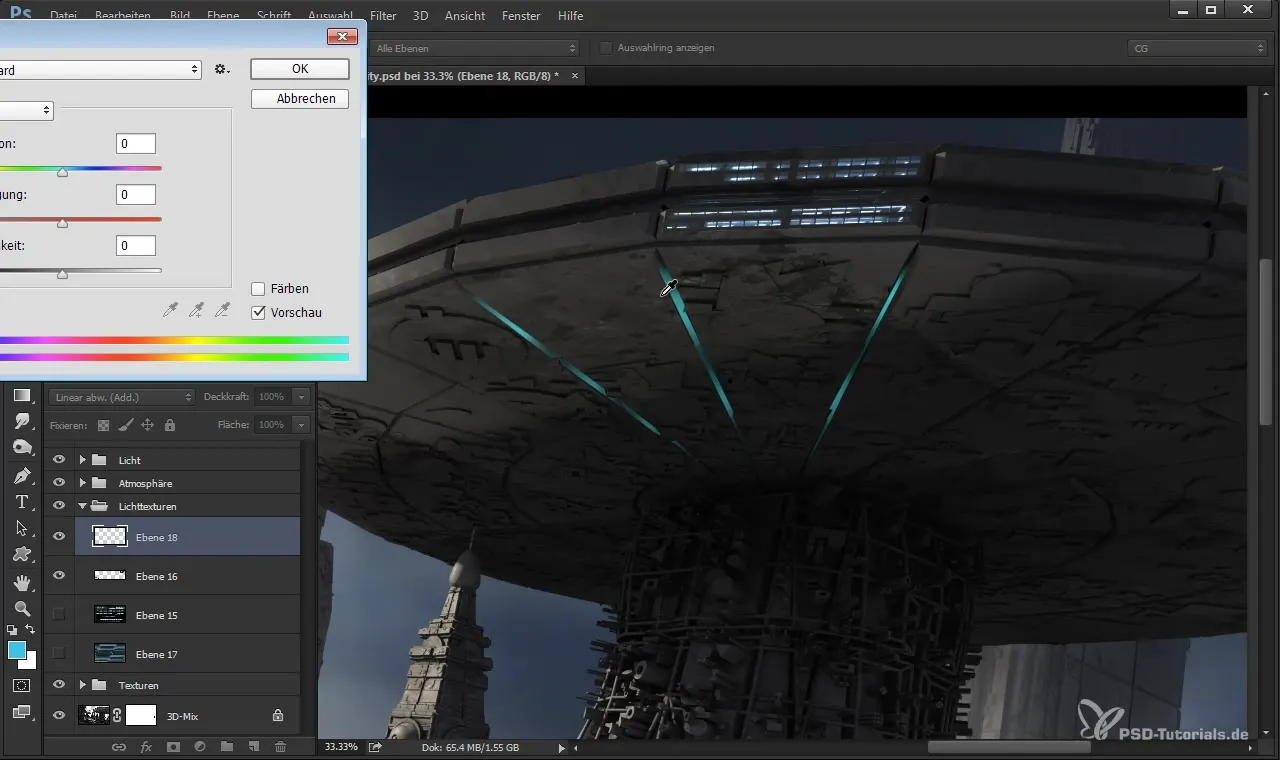
Ottimizzazioni e lavori di dettaglio
Quando sei soddisfatto dell'effetto di luce di base, puoi aggiungere ulteriori dettagli e ritoccare eventuali bordi o aree poco gradevoli con lo strumento gomma. Assicurati che i bordi luminosi si integrino dolcemente nell'ambiente e che non si formino bordi netti.
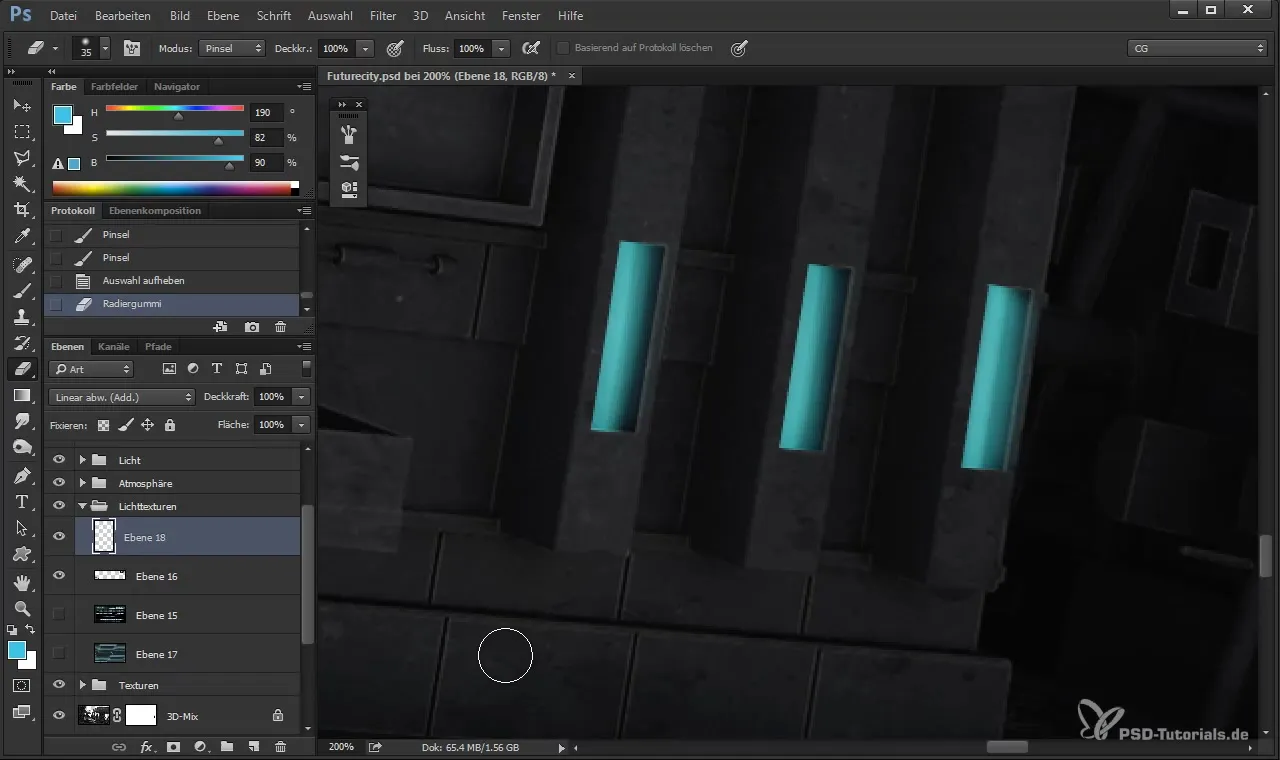
Integrare ulteriori bordi luminosi
Per aumentare la profondità, puoi anche integrare effetti luminosi in aree più piccole. Ripeti il processo con il Lazo Poligonale per dettagli specifici, al fine di rappresentare diverse fonti di luce. Questa tecnica conferisce anche l'impressione di fonti di luce volumetrica.
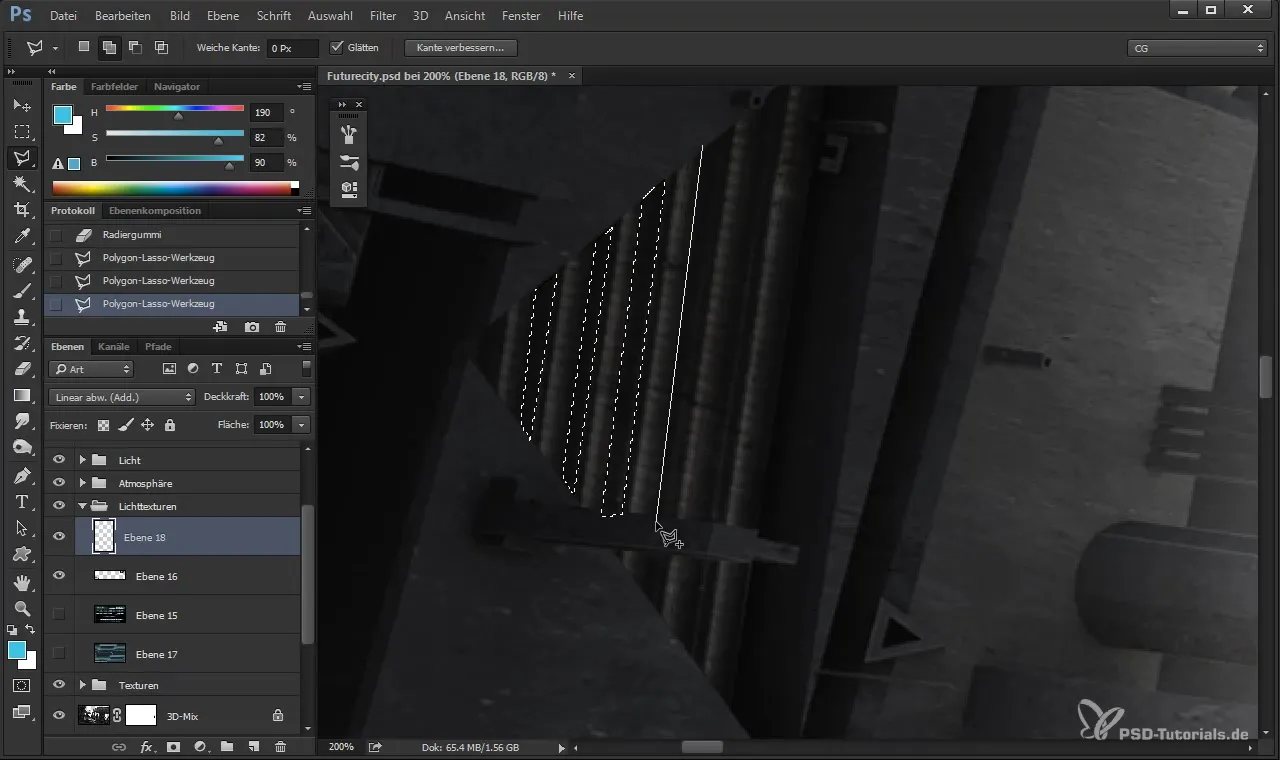
Adattamenti tra gli elementi
Ottieni un bel effetto sollevando i bordi tra i vari elementi. Utilizza le stesse tecniche e gioca con l'opacità per ottenere un'immagine complessiva coerente.
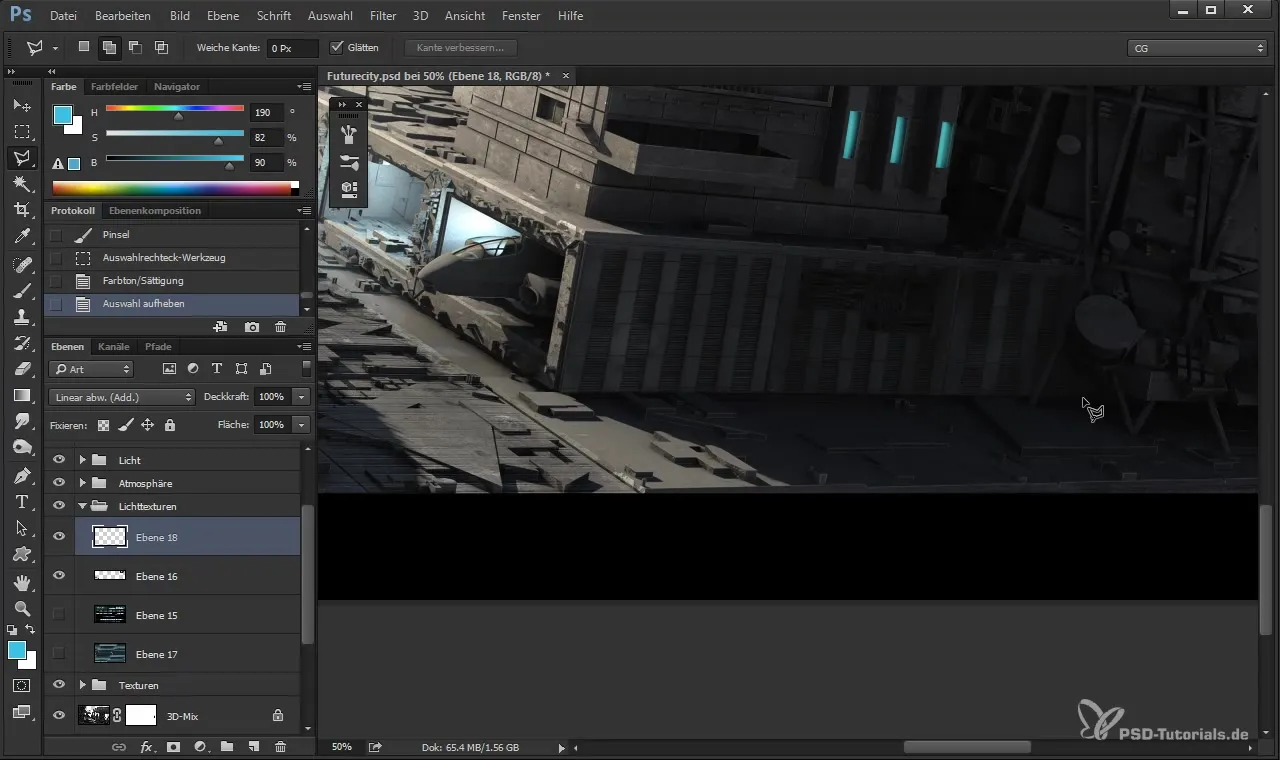
Utilizzo di forme personalizzate
Per dare al tuo progetto ancora più varietà, puoi utilizzare forme personalizzate. Disegnerai forme nuove in modo mirato, che potrai poi colorare e posizionare nell'immagine. Queste forme offrono un bordo netto che crea effetti interessanti.
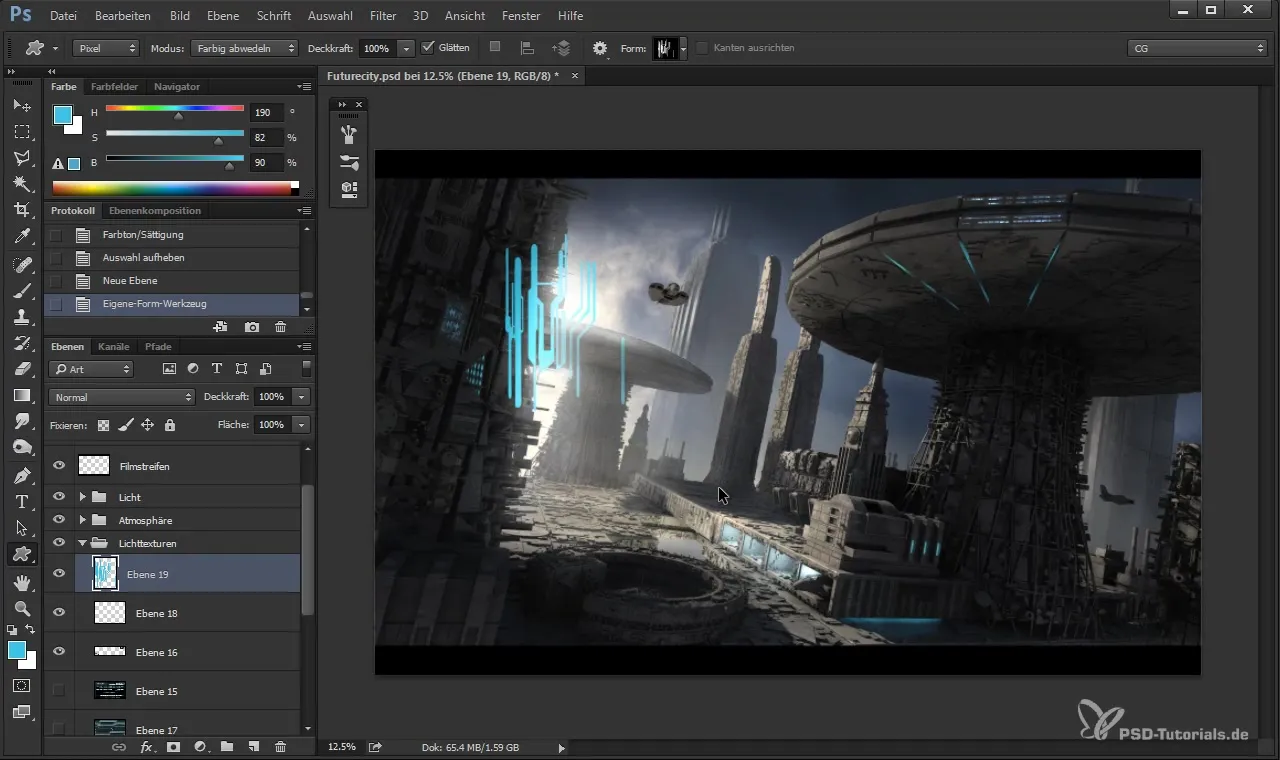
Creazione di pennelli personalizzati
Una tecnica finale consiste nello creare punte dei pennelli personalizzate. Questo ti consente di inserire rapidamente dettagli ed effetti individuali nella tua immagine, senza dover ricorrere a strumenti di selezione complessi. Sperimenta con diverse texture dei pennelli per ottimizzare i tuoi effetti di luce.
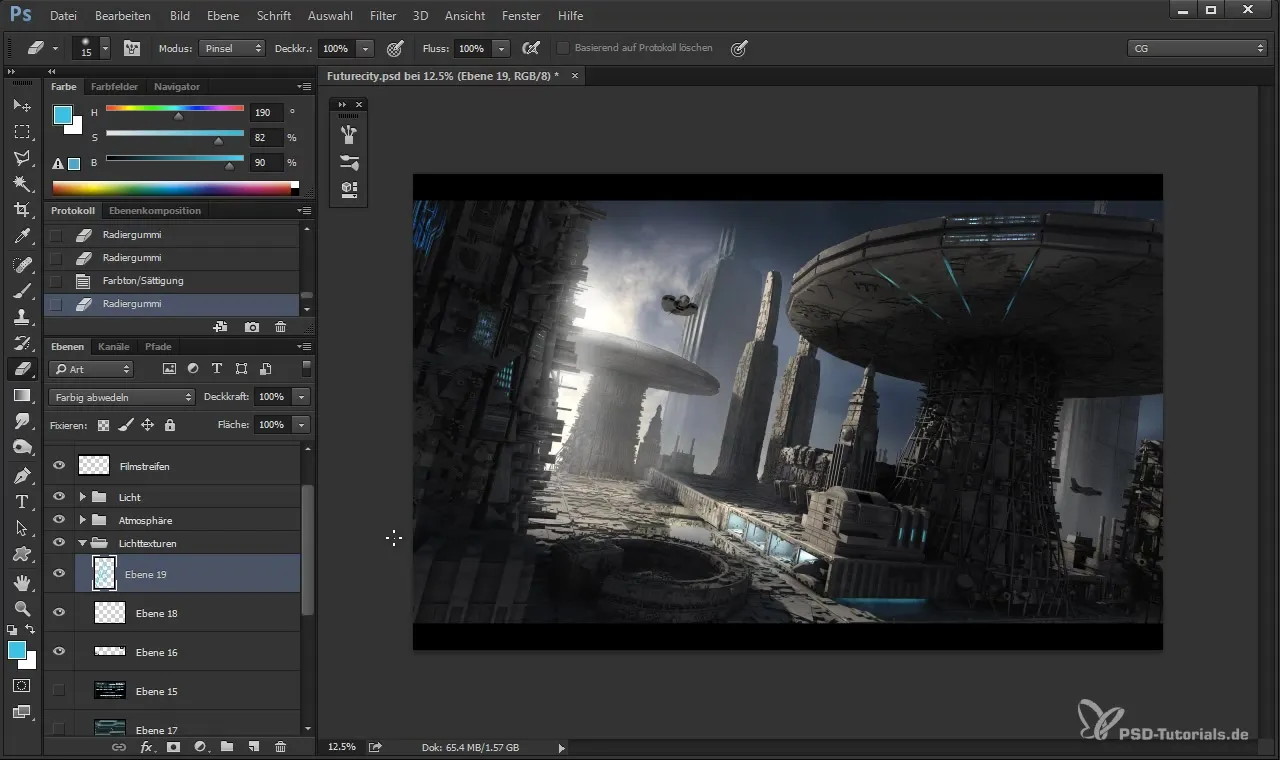
Riepilogo
Le tecniche che hai appreso ti offrono molte possibilità per integrare effetti di luce straordinari nei tuoi progetti. L'interazione tra Lazo Poligonale, Sfumare lineare e regolazioni di colore è un ottimo metodo per raggiungere profondità visive e atmosfera. Sii creativo e sperimenta con diverse forme e colori!
Domande frequenti
Come crei una selezione con lo strumento Lazo Poligonale?Utilizza lo strumento Lazo Poligonale per selezionare bordi precisi e metti in risalto i contorni dei tuoi oggetti.
Come posso nascondere la selezione in Photoshop?Premi Ctrl + H per nascondere la selezione e Ctrl + H per visualizzarla nuovamente.
Perché dovrei scegliere la modalità "Sfumare lineare"?Questa modalità assicura transizioni più morbide e armoniche degli effetti di luce.
Posso adattare i colori degli effetti di luce successivamente?Sì, puoi adattare i colori in qualsiasi momento per ottenere tonalità e sfumature desiderate.
Come posso integrare al meglio le forme personalizzate nelle mie immagini?Punta a utilizzare le forme personalizzate in modo pulito, poiché offrono bordi netti.


